お試し期間が終了するとどうなりますか?
お試し期間中に有料プランをご契約いただいた場合を除き、機能制限が発生します(自動課金は発生しません)
お試し期間中に有料プランご契約いただいた場合
お試し期間終了後に自動でご契約中のプランへ切り替わります。引き続き全機能制限なくご利用いただけます。
お試し期間終了時までにプランのご契約がお済みでない場合
- メンバー数2名以下かつ空き時間リンク数3つ以下でご利用中の場合
お試し期間終了後も、引き続きFreeプランとしてメンバー数2名以下かつ空き時間リンク数3つ以下でご利用いただけます。
- メンバー数3名以上または空き時間リンク数4つ以上でご利用の場合
Freeプランで招待できるメンバーは2名まで、また作成できる空き時間リンクは3つまでとなっており、上限を超えているため、一度お試し期間終了後にチームアカウントが停止します。
引き続きご利用いただくには、有料プランへアップグレードいただくか、Freeプランの範囲内にメンバー数/空き時間リンク数を減らしてご利用いただくか、どちらかの対応が必要となります。
- 特定の機能をご利用の場合
下記の機能は有料プラン限定の機能であるため、現在下記の1つでもご利用されている場合、お試し期間終了後は該当の機能の使用が制限されます。詳しくは Freeプランに機能期限はありますか? をご確認ください。引き続き下記の機能を利用されたい場合は、有料プランへのアップグレードをお願いします。
- 会議室の自動予約
- 確定後に別サイトへリダイレクト
- カレンダーに登録される予定名のカスタマイズ
- 確定時に通知するメールアドレスの追加
- 調整相手への質問フォーム設定
- Webサイトへの埋め込み
- 代理で予定を削除・編集
- Webhook連携
有料プランへアップグレードする方法
この操作はチームの管理者のみが実施可能です。
- Spirサービス内、画面上部に表示される「チーム設定」タブを選択します。
- 「契約プラン」のメニューを選択します。
- 変更したいシート数および支払いサイクルを選択します。
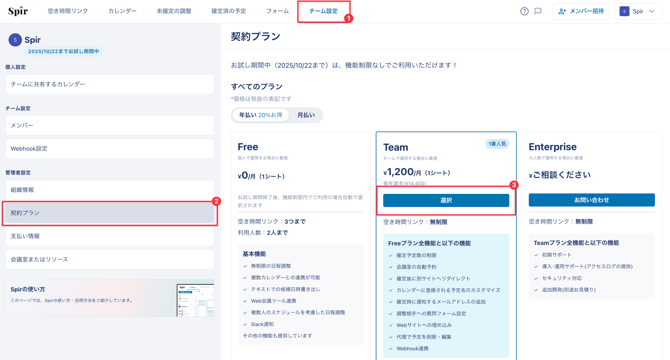
支払い方法については有料プランを契約する(支払い方法)をご確認ください。
Freeプランとして利用する方法
- メンバー数3名以下、空き時間リンク数3つ以下に収まるようメンバー/空き時間リンクを削除します。
- メンバーを3名以下に削除する方法
この操作はチームの管理者のみが実施可能です。
- Spirサービス内、画面上部に表示される「チーム設定」を選択します。
- チーム設定内の「メンバー」ページを選択します。
- 削除したいメンバーの「︙」から「チームから削除」を選択するとメンバーを削除できます。

- 空き時間リンク数を3つ以下に減らす方法
- Spirサービス内、画面上部に表示される「空き時間リンク」を選択します。
- 削除したい空き時間リンクの「・・・」から「削除」を選択すると空き時間リンクを削除できます。

- メンバーを3名以下に削除する方法
- 契約プラン画面からFreeプランを選択すると利用再開できます。
-
Spirサービス内、画面上部に表示される「チーム設定」を選択します。
- 契約プランのメニューを選択します。
- 変更したいプランを選択します。メンバー数(招待中含む)や空き時間リンク数が上限を超えている場合は変更できません
-